Hacer coincidir fotograma, Tarea en segundo plano, Hacer coincidir fotograma] [tarea en segundo plano – Grass Valley EDIUS Pro v.7.20 Manual del usuario
Página 109
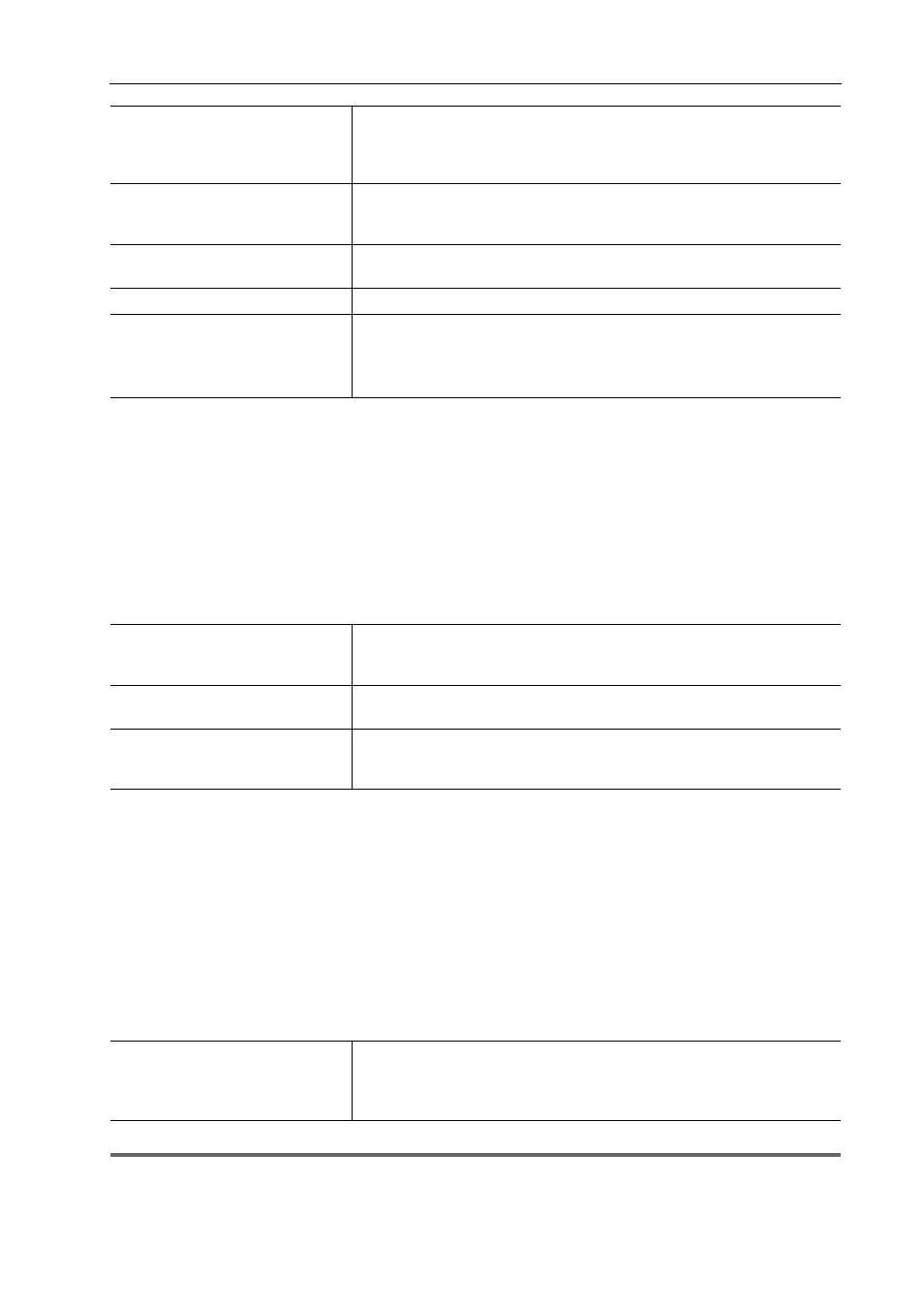
87
[Opciones de usuario]
EDIUS - Manual de referencia
4 Haga clic en [OK].
Puede continuar con el ajuste de otros elementos haciendo clic en [Aplicar].
[Hacer coincidir fotograma]
Ajusta las direcciones de búsqueda o de pista.
1 Haga clic en [Opciones] en la barra de menú y haga clic en [Opciones de usuario].
2 Haga clic en el árbol [Aplicación], y haga clic en [Hacer coincidir fotograma].
3 Ajuste cada elemento.
4 Haga clic en [OK].
Puede continuar con el ajuste de otros elementos haciendo clic en [Aplicar].
[Tarea en segundo plano]
Ajuste el procesamiento en segundo plano durante la reproducción.
1 Haga clic en [Opciones] en la barra de menú y haga clic en [Opciones de usuario].
2 Haga clic en el árbol [Aplicación], y haga clic en [Tarea en segundo plano].
3 Ajuste cada elemento.
1
Nota
• El copiado se pausará según los ajustes, incluso si varias unidades se encuentran conectadas y la unidad que se
está copiando es distinta de la que se está reproduciendo.
[Ajustar evento]
Activa la función de ajuste.
Marque el evento que desee usar como el ajuste de punto. Al marcar [Ajus-
tar a eventos dentro del área seleccionada], todos los puntos de edición del
clip en el área de selección serán ajustados.
[Predeterminado]
Cambia el ajuste predeterminado del modo de edición al crear un nuevo
archivo de proyecto.
Cambio del modo al colocar/desplazar clips
[Forma de onda]
Establece el método de visualización de la forma de onda de la línea de
tiempo a [Registro (dB)] o [Lineal (%)].
[Código de tiempo de clip]
Muestra el código de tiempo comprobado en el clip.
[Miniatura de clip]
Visualice las miniaturas de los puntos de entrada/salida en el borde del clip
en la línea de tiempo. Seleccione [All] para mostrar las miniaturas en suce-
sión. Desmarque esta opción para esconder las miniaturas.
[Alt] + [H]
[Dirección de búsqueda]
Selecciona la dirección para buscar clips al hacer clic en [Hacer coincidir
fotograma (de reproductor a grabador)]. Una vez alcanzado el final en una
búsqueda, la misma se retoma desde el comienzo.
[Pistas de destino]
Especifique la pista que desea buscar. Se puede especificar cada pista
seleccionando [Elegir pistas] o [Pistas seleccionadas].
[Transición]
Si se ejecuta la función de hacer coincidir fotograma en el punto donde se ha
establecido una transición, indique si desea usar un clip lateral frontal o un
clip de lateral trasero.
[Opciones predeterminadas para
tarea en segundo plano]
[Pausar tareas en segundo plano durante reproducción]
Marque esta opción para pausar la ejecución de una tarea cuando el repro-
ductor o la línea de tiempo sean reproducidos durante la ejecución de una
tarea en segundo plano.